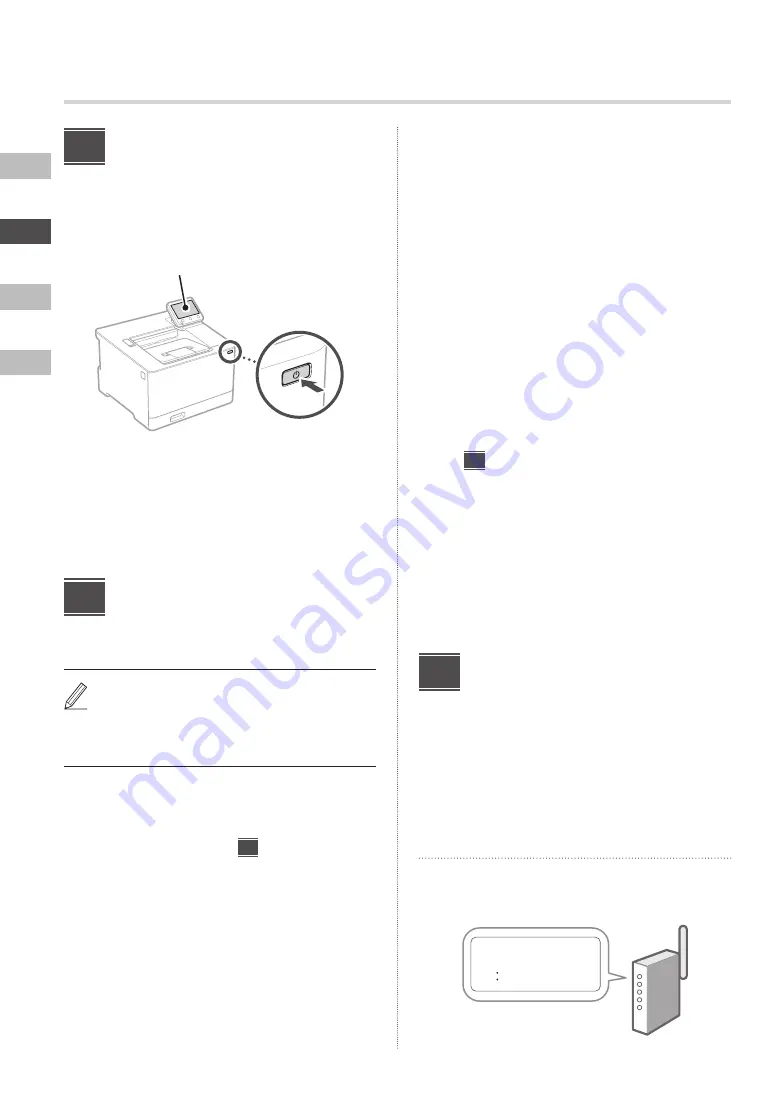
6
En
Es
Fr
Pt
Réglages de base
Lorsque vous allumez l’appareil pour la première fois,
le guide de configuration s’affiche sur le panneau de
commande. Effectuez la configuration initiale de la
machine en suivant les instructions à l’écran.
Panneau de commande
1.
Sélectionnez la langue, puis le pays ou la
région et enfin le fuseau horaire.
2.
Définissez la date/heure actuelle.
Paramètres de sécurité
Pour éviter tout accès non autorisé à la machine,
définissez des restrictions d’accès pour l’IU distante.
Qu’est-ce que l’IU distante ?
L'IU distante vous permet d'utiliser le navigateur Web de
votre ordinateur pour vérifier l'état de fonctionnement de
l'appareil et changer les paramètres.
1.
Pour utiliser l’IU distante, sélectionnez
<Oui>.
Pour continuer sans utiliser l’IU distante, sélectionnez
<Non> et passez à l'étape
3
.
2.
Pour utiliser le mode Manageur du système,
sélectionnez <Oui>.
• Définissez l'ID et le code PIN de manageur
du système de sorte à pouvoir configurer les
réglages pour les fonctions étendues, la gestion
des droits d'accès, etc.
• Pour continuer sans utiliser le mode Manageur
du système, sélectionnez <Non> et passez à
l'étape
5
.
3.
Définissez l'ID de manageur du système.
Saisissez un nombre puis sélectionnez <Appliquer>.
4.
Définissez le code PIN de manageur du
système.
• Saisissez un nombre puis sélectionnez
<Appliquer>.
• Saisissez de nouveau le même code PIN
sur l'écran suivant pour confirmation, puis
sélectionnez <Appliquer>.
5.
Pour utiliser le mode Utilisateur général,
sélectionnez <Oui>.
• Définissez le code PIN à utiliser par les utilisateurs
généraux pour accéder à l’IU distante.
• Pour continuer sans utiliser le mode Utilisateur
général, sélectionnez <Non> et passez à l'étape
3
.
6.
Définissez le code PIN d'accès à l’IU
distante.
• Saisissez un nombre puis sélectionnez
<Appliquer>.
• Saisissez de nouveau le même code PIN
sur l'écran suivant pour confirmation, puis
sélectionnez <Appliquer>.
Réglage des paramètres
du réseau
Faites les réglages pour la connexion de l'appareil à un
réseau. Avant de poursuivre, vérifiez que l’ordinateur et le
routeur sont correctement connectés au réseau.
• Vous ne pouvez pas utiliser un réseau local câblé et un
réseau local sans fil en même temps.
Réseau local sans fil
1.
Vérifiez le «SSID» et la «Clé de réseau» du
routeur.
SSID
: XXXXXXXXXXXX
Clé de réseau
: XXXXXXXXXXXX
1
2
3
Configuration des réglages initiaux






































